Windows 10 update 1903 downloaden en installeren; handleiding Nederlands. Upgrade naar de meest betrouwbare Microsoft Windows 10 versie van 2019. Volg aanvullend deze experttips om Windows 10 sneller opstarten mogelijk te maken. De uitleg is eenvoudig, zoals bij Seniorweb, het resultaat is hip en jong. :-)
Windows 10 update 1903 downloaden
De Windows 10 update 1903 versie kun je downloaden bij Microsoft. Het is de stabiele versie van 19 maart 2019. Zet Windows op taal Nederlands via Start (klik Microsoft logo linksonder) -> Instellingen -> Tijd en taal –> Taal.
Binnen Windows 10, update als Beheerder:
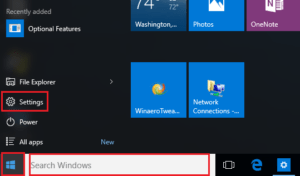
3 veelgebruikte functies Windows 10 : Startknop (het logo), zoekveld linksonder, en Instellingen (Nederlands) of Settings (Engels). Zie rode markeringen in het plaatje.
- Log in op je Windows systeem of pc als beheerder (Administrator)
- Klik op Start; dit is het vierkante “Windows symbool” in de hoek helemaal links onderin)
- Ga naar “Instellingen” (dit is het tandwieltje in linker verticale menu dat opent)
- Ga naar “Bijwerken en beveiliging”
- Kies dan (Windows 10 1903) Updates zoeken.
- Kies Downloaden en installeren.
- Na installeren, herstart Windows 10 1903 versie
NB. De volgende Windows versie 2020 heet Windows 10 20H1. Deze Windows update staat gepland in 2020.
Windows 10 traag na update 1903 2019?
Als je Windows 10 1903 versie traag is, ook na de update 2019, dan is sneller opstarten mogelijk. Ik geef 2 ronden aan, mogelijk zijn de tips in de eerste ronde als voldoende voor een snellere Windows 10. Doe anders ook ronde 2.
Ronde 1 tips Windows 10 sneller opstarten (snelle acties)
Ook in dit geval start je Windows 10 op in de modus van Beheerder of Administrator.
1.1. Beeldschermweergave Windows 10 op optimaal instellen
- Ga naar de zoekfunctie (vergrootglas)
- typ: “Geavanceerde systeeminstellingen”
- Instellingen –> Weergave –>
- Verander Beste weergave in Beste prestaties.
- Opslaan
1.2. Verminder aantal programma’s bij opstarten
- Ga naar de zoekfunctie (vergrootglas)
- typ: “Opstarttaken”
- Zet alle programma’s op Uit die “weinig tot veel invloed” hebben op het traag opstarten van Windows 10.
- Aan laten eventueel: Google Drive, OneDrive, Windows Defender en Java updater.
- Sluit vensters
Ronde 1 is klaar. Start Windows 10 opnieuw op. Kijk of het opstarten sneller gaat. En zo niet…. Ga dan verder met Ronde 2.
Ronde 2 tips Windows 10 sneller opstarten (kost tijd)
Als je Windows systeem al wat jaren meegaat en vol met software is gekomen, zonder dat je alle programma’s nog gebruikt. Dan moet je software verwijderen, de harde schijf opruimen en ook de internet geschiedenis wissen.
2.1 Programma’s verwijderen: Apps en onderdelen
C schijf leeg maken door programma’s te verwijderen, de stappen:
- Ga naar de zoekfunctie (vergrootglas)
- typ: “Apps en onderdelen”
- Je ziet de geïnstalleerde programma’s.
- Sorteer op grootte van bestanden
- Klik bij oude software op Verwijderen, bevestig Verwijderen, bevestig nieuwe pop-ups : OK/Ja & verwijderen.
- Herhaal voor elk programma deze stap, wacht steeds tot vorige programma daadwerkelijk gewist is.
- Sluit vensters
Herstart Windows(!), bekijk hoe traag Windows 10 opstarten nu nog gaat. Niet tevreden, opstarten nog traag? Ga verder. Download de volgende 2 tools en laat die daarna op je Windows 10 systeem staan voor komende update.
2.2. Free software “Advanced System Care” voor opruimen Windows 10 pc
Deze gratis tool zorgt voor herstellen van fouten binnen je Windows 10 installatie en ook voor schijfopruiming.
- Ga naar de website Iobit.com en download de gratis software voor Windows 10 sneller opstarten
- Zeg ‘Nee, bedankt’ op de reclame (dit gebeurt 2 keer), kies straks ook niet Upgrade, ook al valt die knop op.
- Kies voor scannen.
- Je krijgt een scherm met allemaal vink mogelijkheden, kies ‘Alles aanvinken’.
- Voor de “Advanced System Care” scan nu uit (dit kan 10 minuten duren).
- Je krijgt na enige tijd een rapportage.
- Kies voor Alles repareren.
- Sluit alle vensters.
2.3. Wis browser historie en alle tijdelijke bestanden in Windows 10
Ccleaner is ook gratis software die vele tijdelijke bestanden weghaalt en dus ruimte creëert op je C-schijf.
- Ga naar website Pirifom.com voor installeren van Ccleaner als zijnde Windows 10 opruimen tool
In linkerkolom, ga naar bovenste icoon, uitvoeren van scan: analyseren, dan uitvoeren. - In linkerkolom, ga naar enabovenste icoon, klik erop: Kies Registry, dan uitvoeren.
- Als gedaan is, sluit alle vensters.
2.4. Minder achtergrondprogramma’s (1) voor sneller opstarten Windows 10 1903
- Log in als Beheerder in Windows 10 1903
- Ga naar de zoekfunctie (vergrootglas)
- typ: “Privacyinstellingen”
- Zet alle opties op Uit
- Sluit vensters
2.5. Minder achtergrondprogramma’s (2) voor sneller opstarten Windows 10 1903
- Log in als Beheerder in Windows 10 1903
- Ga naar de zoekfunctie (vergrootglas)
- typ: “Andere privacyinstellingen”
- Loop alle begrippen in de linkerkolom af, van boven naar beneden
- Zet alle tools en toestemmingen op Uit, je hebt ze niet nodig, en ze vertragen je Windows 10 snelheid
- Zet bijvoorbeeld ook microfoon en contactpersonen op Uit
- Sluit vensters
Video uitleg bij Ronde 2: Windows 10 pc sneller opstarten (2018)
Een groot deel van de Ronde 2 stappen, zie je ook in onderstaande video terug over Windows opstarten PC sneller maken. Video toont vanaf 4 minuten en 27 sec, zodat je de stap 2.5. “Andere privacyinstellingen” visueel uitgelegd ziet. Veel succes met opschonen!
Veel dank aan Youtubester Simonlepresti, abonneer je op zijn kanaal!
Succes met Windows 10 update 1903 en sneller opstarten van je systeem. Het programma Ninite is ook handig om te gebruiken om standaard apps vanzelf te laten updaten. Zie ook: Office 365 trainingen en cursussen. Nederlands.
Bedankt voor delen (als je dat doet). Dit artikel helpt zo goed als Seniorweb.
Groet en succes.
Gerben G van Dijk
